| 一、 | 選取文字,選擇加陰影特效功能 |
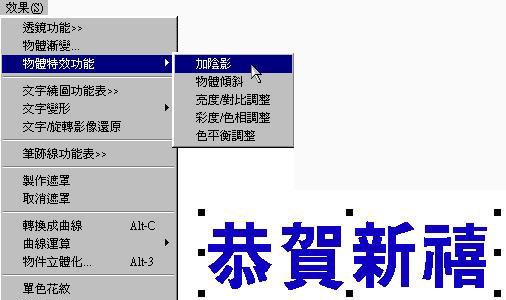 首先以選取工具選取想要加上陰影的文字。 首先以選取工具選取想要加上陰影的文字。接著以滑鼠左鍵點一下「效果(S)」,出現下拉式選單,再點一下「物體特效功能」,然後點一下「加陰影」。 |
|
| 二、 | 調整陰影的格式 |
 以滑鼠左鍵點選過「加陰影」後,會出現左邊的對話框。在這裡您需要設定三個格式: 以滑鼠左鍵點選過「加陰影」後,會出現左邊的對話框。在這裡您需要設定三個格式:水平位移:調整陰影向左右移動的距離。 上下位移:調整陰影向上下移動的距離。 加深比例:調整陰影的色彩深度。 調整後記得以滑鼠左鍵點一下「確定」。 |
|
| 三、 | 產生陰影 |
 以滑鼠左鍵點過「確定」之後,就會產生像左圖一樣的陰影。 以滑鼠左鍵點過「確定」之後,就會產生像左圖一樣的陰影。您也可以改變陰影的顏色和角度。 |
|
| 四、 | 改變陰影顏色及色彩濃淡 |
 如果您想改變陰影的顏色深淺,請以滑鼠左鍵點一下陰影。 如果您想改變陰影的顏色深淺,請以滑鼠左鍵點一下陰影。然後選取顏色、深淺,陰影就會隨之改變顏色及深淺。 |
|
| 五、 | 將陰影傾斜 |
 如果您希望陰影有傾斜的效果,就先以請以滑鼠左鍵點一下陰影。 如果您希望陰影有傾斜的效果,就先以請以滑鼠左鍵點一下陰影。然後滑鼠左鍵點一下「效果(S)」,出現下拉式選單,再點一下「物體傾斜」。 |
|
| 六、 | 設定傾斜的格式 |
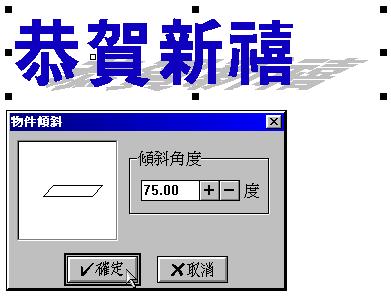 以滑鼠左鍵點選過「物體傾斜」後,會出現左邊的對話框。在這裡您需要設定傾斜的角度。 以滑鼠左鍵點選過「物體傾斜」後,會出現左邊的對話框。在這裡您需要設定傾斜的角度。設定好傾斜的角度後,記得以滑鼠左鍵點一下「確定」,就會產生一個好看的陰影文字。 |
|